Se você está lidando com um arquivo corrompido do Adobe InDesign, provavelmente está se sentindo frustrado. Arquivos corrompidos podem arruinar sua experiência de trabalho e causar perda de tempo. Felizmente, existem algumas soluções viáveis para consertar seu arquivo e voltar aos trilhos. Este blog fornece métodos passo a passo para reparar arquivos corrompidos do InDesign enquanto otimiza suas práticas de manuseio de arquivos.


* La versión gratuita del programa sólo escanea y obtiene una vista previa de los elementos recuperables.
O que é arquivo INDD?
 O INDD é um documento do Adobe InDesign, desenvolvido pela Adobe Systems. Este formato de arquivo inclui informações de formatação de página, arquivos vinculados, estilos de conteúdo de página e também é usado para criar e formatar livros e revistas, jornais, folhetos, brochuras e muito mais.
O INDD é um documento do Adobe InDesign, desenvolvido pela Adobe Systems. Este formato de arquivo inclui informações de formatação de página, arquivos vinculados, estilos de conteúdo de página e também é usado para criar e formatar livros e revistas, jornais, folhetos, brochuras e muito mais.
O arquivo INDD é, na verdade, o principal tipo de arquivo associado ao InDesign. Os arquivos INDD são criados pelo InDesign ao salvar um projeto de layout de página.
Então, e se o arquivo for danificado? É o fim de todo o seu trabalho duro?
Um arquivo INDD pode ser danificado se um erro ou algum outro comportamento inesperado acontecer no momento em que você estiver trabalhando naquele documento.
Quais são as causas da corrupção de arquivos do InDesign?
Existem vários motivos que podem corromper ou danificar os arquivos INDD. Alguns deles são fornecidos abaixo.
- Devido a ataques de vírus/malware que infectam o disco rígido e corrompem os arquivos salvos.
- Compartilhando dados no sistema infectado por vírus.
- Baixando arquivos infectados, como programas e softwares baixados gratuitamente.
- Devido a um corte repentino de energia.
- Desligamentos acidentais do sistema ou falhas podem corromper os arquivos.
- Devido à corrupção de arquivos do sistema.
- Devido a algum erro, os arquivos podem corromper ou ficar inacessíveis.
Ao tomar algumas medidas adequadas, você pode evitar corrupção ou danos, como instalar um bom antivírus em seu sistema e também evitar baixar softwares, jogos, etc. gratuitos. Isso ajudará gradualmente a reduzir as chances de corrupção no arquivo de documento do InDesign.
Como reparar um arquivo danificado do InDesign?
Para corrigir o arquivo corrompido do InDesign, mencionei algumas das correções comuns que espero que resolvam o problema.
Solução #1: renomeie o arquivo do InDesign e salve o documento corrompido
A melhor solução que você pode tentar para reparar o arquivo corrompido do InDesign é renomear o documento INDD. Para fazer isso, você precisa seguir as etapas abaixo:
- Primeiro, inicie o aplicativo INDD e vá para a opção Arquivo e vá para Abrir e selecione o arquivo do InDesign.
- Em seguida, vá para a opção “Copiar” e depois “renomear o nome do arquivo do InDesign“.

- Por fim, após renomear o nome do arquivo, verifique se o problema foi resolvido ou não.
Leia também: Tente 5 métodos para reparar o arquivo INSV
Solução #2: verifique a compatibilidade
Outra solução que você pode tentar é verificar as versões do sistema Mac e do aplicativo InDesign. Se forem compatíveis, então é bom, mas se não forem, então você precisa alterar a versão. No entanto, você pode verificar a compatibilidade no sistema Mac acessando a opção Ajuda e clicando em Atualizações.
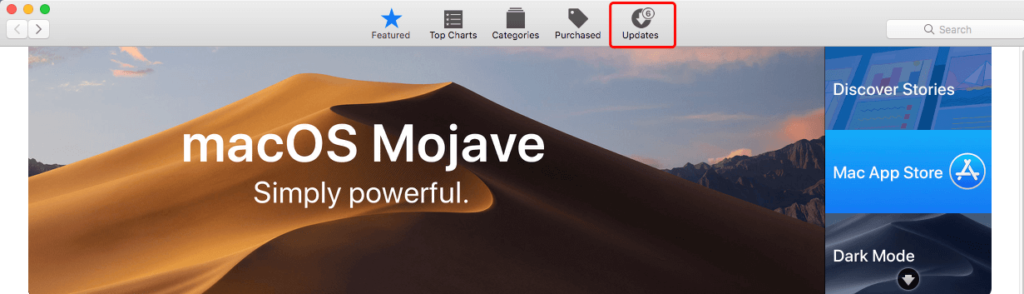
Solução #3: Corrigir permissões de disco do Mac
A última opção que você pode tentar para reparar arquivos corrompidos do InDesign é corrigir as permissões de disco do Mac. Você pode fazer isso por meio da opção Utilitário de Disco.
A permissão varia para arquivos INDD e pode ser uma das principais causas de corrupção de arquivos do InDesign.
Portanto, certifique-se de fazer alterações na opção Utilitário de Disco. Depois de fazer isso, verifique se seus arquivos INDD estão abrindo ou não.
Solução #4: Resolver o InDesign no Mac
O software InDesign é usado para oferecer um dos melhores recursos que é a Recuperação de Documentos. Ele é usado principalmente para recuperar arquivos INDD perdidos/excluídos ou danificados.
No entanto, a corrupção que ocorre por causa do vírus, setores defeituosos do disco rígido, conflitos de software, falha do disco rígido não são corrigidos por um recurso de Recuperação de Documentos.
Solução #5: Salve novamente seu documento INDD em outro formato de arquivo
Os documentos INDD (formato normal do Adobe InDesign) são muito propensos a serem corrompidos. Você pode tentar abrir o documento corrompido alterando seu formato de arquivo. Mas, se você conseguir abri-lo, vá para a opção Arquivo >> Salvar e salve novamente seu arquivo com o nome de arquivo IDML ou INX. Agora, você não terá dificuldades para abrir um arquivo de documento em arquivo IDML ou INX.
Depois disso, seu documento será simplesmente aberto como o novo arquivo sem título, a partir daí você tem que ir para Arquivo >> Salvar para salvar seu arquivo não corrompido na pasta preferida.
Solução #6: Verifique as Preferências
Algo, pode acontecer que seu arquivo INDD não abra devido a Preferências do InDesign corrompidas.
Então, para resolver qualquer corrupção nas preferências, você precisa reiniciar o InDesign e imediatamente segurar Command-Control-Opt-Shift (Mac OS) ou Control-Alt-Shift (Windows), e então tocar em Sim. Quando você receber a mensagem “Excluir arquivos de preferência do InDesign”, então isso permitirá que você abra o documento de correções sem nenhum problema.
Solução #7: Manutenção do disco
Você deve verificar se o disco rígido precisa de alguma manutenção, exceto reparo de disco. Nesse caso, o disco rígido do Mac fica bloqueado devido à falta de espaço. Então, você precisa verificar o armazenamento de arquivos no disco rígido do Mac com o armazenamento. Portanto, para acessar o Armazenamento, basta seguir o caminho:
Apple Logo<<About This Mac<<More Info<<Storage
Depois disso, você tem que executar a limpeza do disco eliminando os arquivos inúteis de uma unidade de inicialização. E fazer isso pode ajudar você a criar mais armazenamento para o aplicativo InDesign. Então, o usuário pode escolher salvar os documentos do InDesign no disco rígido.
Perguntas frequentes:
Se o seu arquivo do InDesign for corrompido, considere renomeá-lo, verificar as preferências ou desinstalar plug-ins de terceiros do InDesign.
O recurso de recuperação automática integrado do InDesign pode ajudar você a recuperar esses documentos.
Sim, você pode abrir arquivos INDD sem o InDesign. Para isso, você precisa abrir o Photopea.com >> pressionar Arquivo >> Abrir >> selecionar qualquer arquivo INDD.
Pode ser possível que seu arquivo do InDesign tenha sido corrompido, por isso você não consegue abri-lo e acessá-lo.
Sim, o InDesign tem o recurso de recuperação automática integrado para restaurar os documentos.
Para redefinir as ferramentas do InDesign, você precisa iniciar o InDesign clicando no ícone >> pressionar as teclas Ctrl + Shift + Alt juntas. Agora, clique em Sim quando for perguntado se você precisa excluir suas preferências. O que fazer se um arquivo do InDesign estiver corrompido?
Como faço para recuperar um arquivo do InDesign com falha?
Posso abrir arquivos INDD sem o InDesign?
Por que meu arquivo do InDesign não abre?
O InDesign tem recuperação automática?
Como faço para redefinir as ferramentas do InDesign?
Hora do veredito
Arquivos corrompidos do InDesign podem ser perturbadores, mas usando as soluções especificadas neste blog, você pode reparar rapidamente arquivos corrompidos do InDesign e restaurar seu trabalho.
Além disso, backups regulares e técnicas de reparo de compreensão garantem que você terá opções quando surgirem problemas técnicos.

Taposhi is an expert technical writer with 5+ years of experience. Her in-depth knowledge about data recovery and fascination to explore new DIY tools & technologies have helped many. She has a great interest in photography and loves to share photography tips and tricks with others.